Netflix ને શીર્ષક ચલાવવામાં મુશ્કેલી આવી રહી છે: સેકંડમાં કેવી રીતે ઠીક કરવું
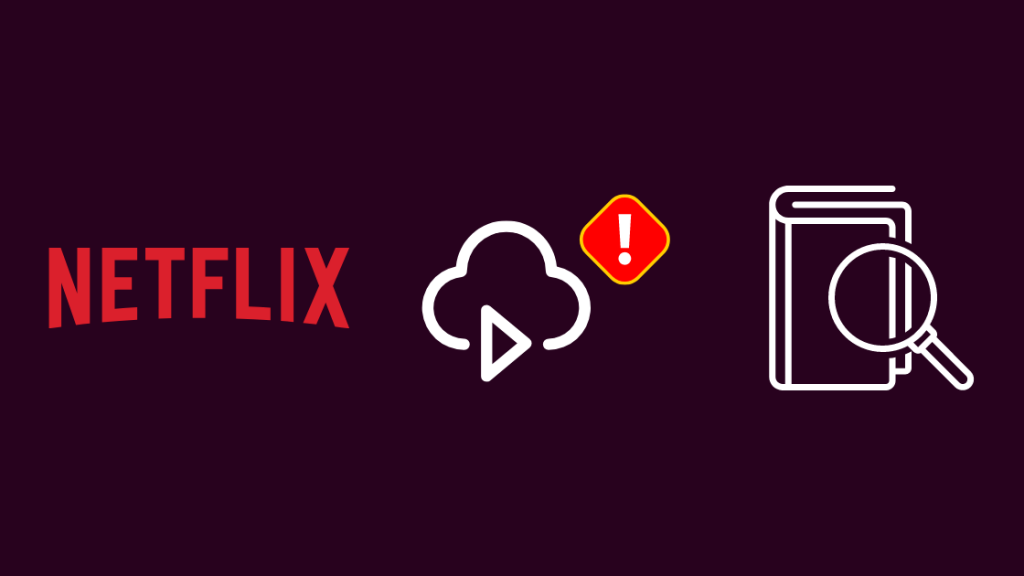
સામગ્રીઓનું કોષ્ટક
ગયા અઠવાડિયે, Netflix પર મારા મનપસંદ શોની અંતિમ સિઝન ઉમેરવામાં આવી હતી.
હું આખું અઠવાડિયું વ્યસ્ત હોવાથી, મેં આ બધું એકસાથે મેળવવા માટે સપ્તાહના અંતે લેવાનું નક્કી કર્યું.
તેથી હું બેઠો, હાથમાં નાસ્તો, ફક્ત Netflix ને મારા ટીવી પર શો ચલાવવામાં તકલીફ ન પડે તે માટે.
મેં મારા PC અને ફોન પર થોડીવાર પ્રયત્ન કર્યો, પરંતુ તે ત્યાં પણ કામ ન થયું. .
શું થયું હતું તે જાણવા માટે હું ઓનલાઈન ગયો અને મારા સંશોધનના ભાગ રૂપે, મેં કેટલાક યુઝર ફોરમ પર લોગ ઓન કર્યું અને Netflix ની સહાયક સામગ્રીઓમાંથી પણ પસાર થઈ.
આ માર્ગદર્શિકા તે સંશોધનનું પરિણામ જેથી તમે તમારા Netflixને શીર્ષક વગાડવામાં મુશ્કેલી આવી રહી હોય તો તેને ઠીક કરી શકો.
જ્યારે તમારી Netflix એપ્લિકેશનને શીર્ષક ચલાવવામાં મુશ્કેલી આવી રહી હોય ત્યારે તેને ઠીક કરવા માટે, એપ્લિકેશન અને ઉપકરણને પુનઃપ્રારંભ કરો. જો તે કામ કરતું નથી, તો એપ્લિકેશન અને તમારા ઉપકરણોને અપડેટ કરો.
નેટફ્લિક્સ પર "શીર્ષક ચલાવવામાં મુશ્કેલી આવી રહી છે" નો અર્થ શું છે?
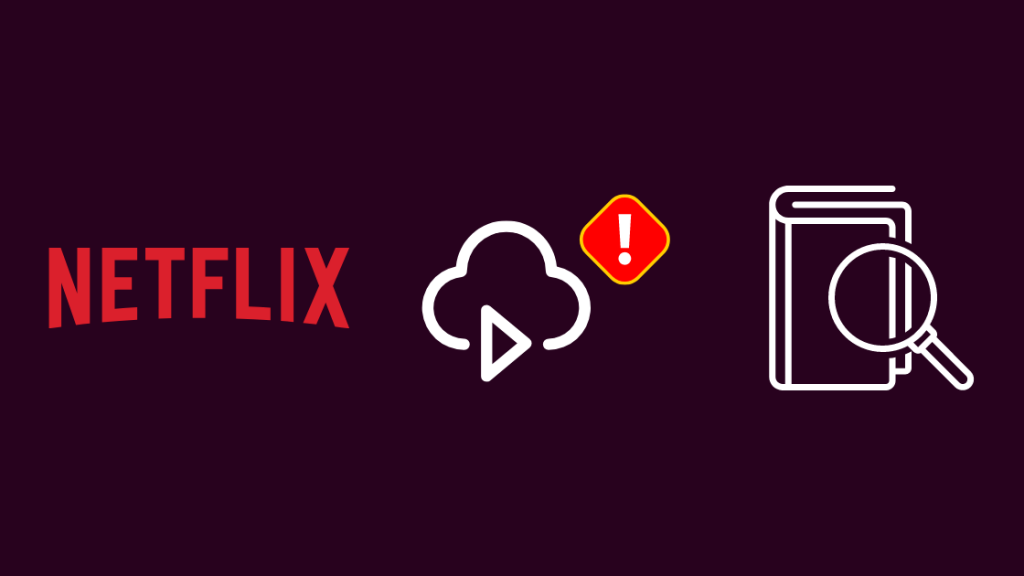
એરર tvq-pb-101 તરીકે પણ ઓળખાય છે, આ ચોક્કસ ભૂલનો અર્થ ઘણી બધી બાબતો હોઈ શકે છે.
Netflix એપ સામાન્ય રીતે આ ભૂલ દર્શાવે છે જ્યારે તે તમે પૂછેલ શીર્ષક ચલાવી શકતી નથી.
મોટા ભાગના વપરાશકર્તાઓને આ ભૂલ ત્યારે થાય છે જ્યારે તેઓએ 25% પર લોડ થયા પછી શીર્ષક સ્થિર થવાનો પ્રયાસ કર્યો હોય.
ભૂલનાં કારણો
ભૂલ દેખાઈ શકે છે જો તમારું નેટવર્ક કનેક્શન અસ્થિર છે.
તે તૂટેલી Netflix એપ્લિકેશન અથવા તમારા ઉપકરણ સાથેની સમસ્યાને કારણે પણ દેખાઈ શકે છે.
જો તેમના પર કોઈ સમસ્યા હોય તો તેઓ તમને આ ભૂલ પણ બતાવી શકે છેજ્યારે તેઓએ તમને શીર્ષક પહોંચાડવાનો પ્રયાસ કર્યો ત્યારે સમાપ્ત થાય છે.
જો તમારી પાસે તમારા ઉપકરણ પર પૂરતો સંગ્રહ નથી, તો આ ભૂલની પણ અપેક્ષા રાખો.
તમારું રાઉટર પુનઃપ્રારંભ કરો અને તમારા ઉપકરણને ઈન્ટરનેટ સાથે ફરીથી કનેક્ટ કરો
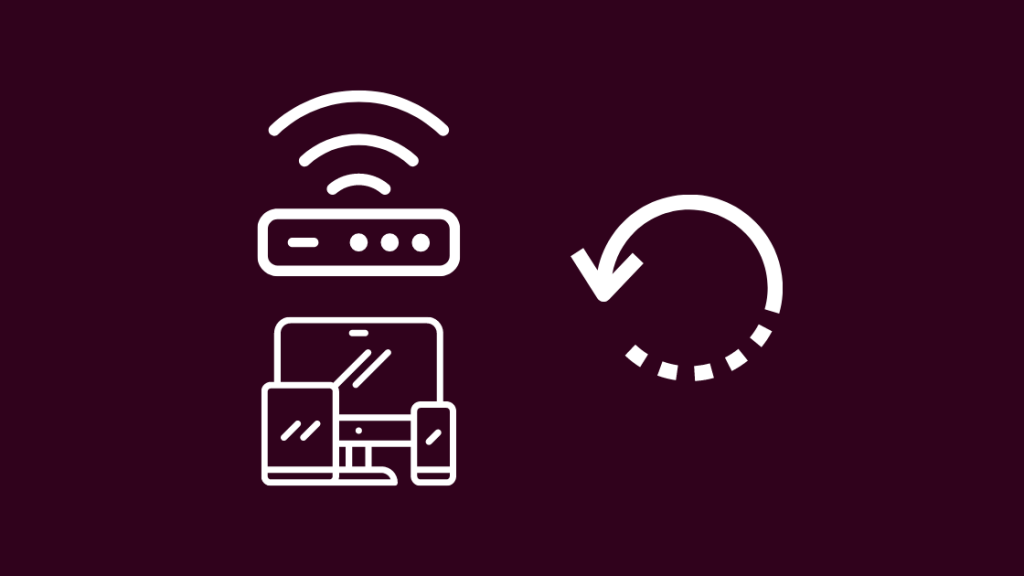
તમારા રાઉટરને પુનઃપ્રારંભ કરવું એ કોઈપણ ઈન્ટરનેટ સમસ્યાઓને ઠીક કરવાની એક સારી રીત છે જેના કારણે તમારા Netflix ને શીર્ષક ચલાવવામાં મુશ્કેલી આવી હોય.
તમારું રાઉટર બંધ કરો અને તેને પાછું ચાલુ કરતા પહેલા 1-2 મિનિટ રાહ જુઓ.
તમારા ઉપકરણને ઇન્ટરનેટથી ડિસ્કનેક્ટ કરવાનો પ્રયાસ કરો.
તમારા ઉપકરણને ફરીથી કનેક્ટ કરતા પહેલા 30 સેકન્ડ રાહ જુઓ.
તમે પહેલા જે કન્ટેન્ટને સ્ટ્રીમ કરવા માગતા હતા તે સ્ટ્રીમ કરવાનો પ્રયાસ કરો અને તપાસો કે ભૂલ ફરી પાછી આવે છે કે કેમ.
ડિસ્પ્લે એડેપ્ટર ડ્રાઇવર્સને અપડેટ કરો

તમારા ડિસ્પ્લે એડેપ્ટરને અપડેટ કરવું માત્ર PC અથવા Macs પર થઈ શકે છે.
Windows પર તમારા ડિસ્પ્લે એડેપ્ટરને અપડેટ કરવા માટે:
- Windows કી દબાવી રાખો અને Run બોક્સ ખોલવા માટે R દબાવો.
- બોક્સમાં, અવતરણ વિના ' devmgmt.msc ' લખો અને એન્ટર દબાવો.
- 'ડિસ્પ્લે એડેપ્ટર્સ' પસંદ કરો.
- પર જમણું-ક્લિક કરો તમારું GPU ' ડ્રાઈવર અપડેટ કરો પસંદ કરો. '
- ' અપડેટ થયેલ ડ્રાઇવર સોફ્ટવેર માટે આપમેળે શોધો પસંદ કરો
- અપડેટ પૂર્ણ થયા પછી તમારા PCને પુનઃપ્રારંભ કરો.
પર ડિસ્પ્લે ડ્રાઇવરને અપડેટ કરવા માટે તમારું Mac:
- સ્ક્રીનના ઉપરના ડાબા ખૂણે Apple મેનુ પર ક્લિક કરો અને સિસ્ટમ પસંદગીઓ પસંદ કરો.
- સોફ્ટવેર અપડેટ<3 પસંદ કરો
- અપડેટ કરો ક્લિક કરોહવે .
- તમારું Mac હવે ડિસ્પ્લે ડ્રાઇવરના કોઈપણ અપડેટ્સ માટે તપાસ કરશે અને તેને ઇન્સ્ટોલ કરશે.
- તમારું Mac પુનઃપ્રારંભ કરો.
નેટફ્લિક્સ લોંચ કરો પુનઃપ્રારંભ પૂર્ણ થયા પછી એપ તપાસો અને તપાસો કે ભૂલ હજુ પણ દેખાય છે કે કેમ.
તમારું ઉપકરણ અને નેટફ્લિક્સ એપ અપડેટ કરો
તમારા ઉપકરણ અને નેટફ્લિક્સ એપ્લિકેશન માટે અપડેટ્સ માટે તપાસો.
એપના અપડેટ્સ તપાસવા માટે, તમારા ઉપકરણ પરના એપ સ્ટોર પર જાઓ અને Netflix એપ શોધો.
કોઈપણ નવા અપડેટને ઇન્સ્ટોલ કરો અને ફરીથી શીર્ષક ચલાવવાનો પ્રયાસ કરવા માટે એપને લોંચ કરો.
તમારા ઉપકરણોની સેટિંગ્સમાં જઈને અને સોફ્ટવેર અપડેટ વિભાગમાં નેવિગેટ કરીને અપડેટ્સ માટે તપાસો.
જો કોઈ હોય તો અપડેટ્સ ઇન્સ્ટોલ કરો અને શીર્ષક લોડ કરવા માટે Netflix એપ્લિકેશનનો ઉપયોગ કરવાનો પ્રયાસ કરો.
બ્રાઉઝર કેશ સાફ કરો
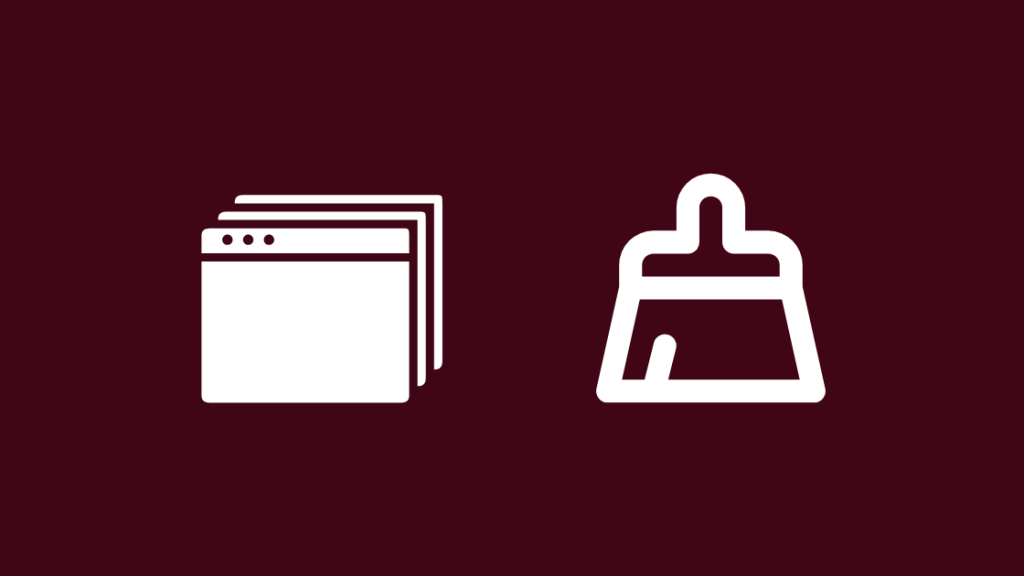
બ્રાઉઝરની કેશ અને કૂકીઝ સાફ કરવાથી Netflix વેબપેજ રીસેટ થઈ શકે છે જો તમે બ્રાઉઝર દ્વારા જોશો.
તમે કરશો જો કે, કેશ સાફ કરતા પહેલા તમે તમારા બધા એકાઉન્ટ્સમાં પાછા લોગ ઇન કરો છો.
કુકીઝ અને કેશ સાફ કરવા માટે Chrome :
- ખોલો Chrome
- બ્રાઉઝરની ઉપર જમણી બાજુએ ત્રણ બિંદુઓ પર ક્લિક કરો.
- વધુ સાધનો > બ્રાઉઝિંગ ડેટા સાફ કરો પર જાઓ.<11
- સમય શ્રેણી પસંદ કરો. આદર્શ રીતે, તમને સમસ્યા આવી રહી હોય તે પહેલાં તમારે સમય પસંદ કરવો જોઈએ. બધું ડિલીટ કરવા માટે ઓલ ટાઈમ પસંદ કરો.
- "કુકીઝ અને અન્ય સાઈટ ડેટા" અને "કેશ્ડ ઈમેજીસ અનેફાઇલો.”
- ડેટા સાફ કરો પસંદ કરો.
સફારી કેશ અને કૂકીઝ સાફ કરવા માટે:
- બધી બ્રાઉઝર વિન્ડો બંધ કરો અને ખાલી ટેબ ખોલો.
- સફારી મેનૂ પર ક્લિક કરો, પછી ઇતિહાસ સાફ કરો પસંદ કરો.
- ક્લીયર ફીલ્ડમાં, બધો ઇતિહાસ<પસંદ કરો. 3>.
- ઇતિહાસ સાફ કરો પસંદ કરો.
Firefox માટે કૂકીઝ અને કેશ સાફ કરવા માટે:
- બ્રાઉઝરની ટોચ પર ત્રણ લીટીઓ મેનૂ પર ક્લિક કરો.
- પસંદ કરો વિકલ્પો (PC) અથવા પસંદગીઓ (Mac).
- પસંદ કરો ગોપનીયતા > તમારો તાજેતરનો ઇતિહાસ સાફ કરો .
- સમય શ્રેણી પસંદ કરો, પછી નીચે તીરને ક્લિક કરો.
- પસંદ કરો બ્રાઉઝિંગ & ડાઉનલોડ ઇતિહાસ, ફોર્મ & શોધ ઇતિહાસ, કૂકીઝ, કેશ અને સક્રિય લોગીન્સ .
- હમણાં સાફ કરો પસંદ કરો.
ફ્લશ DNS સેટિંગ્સ
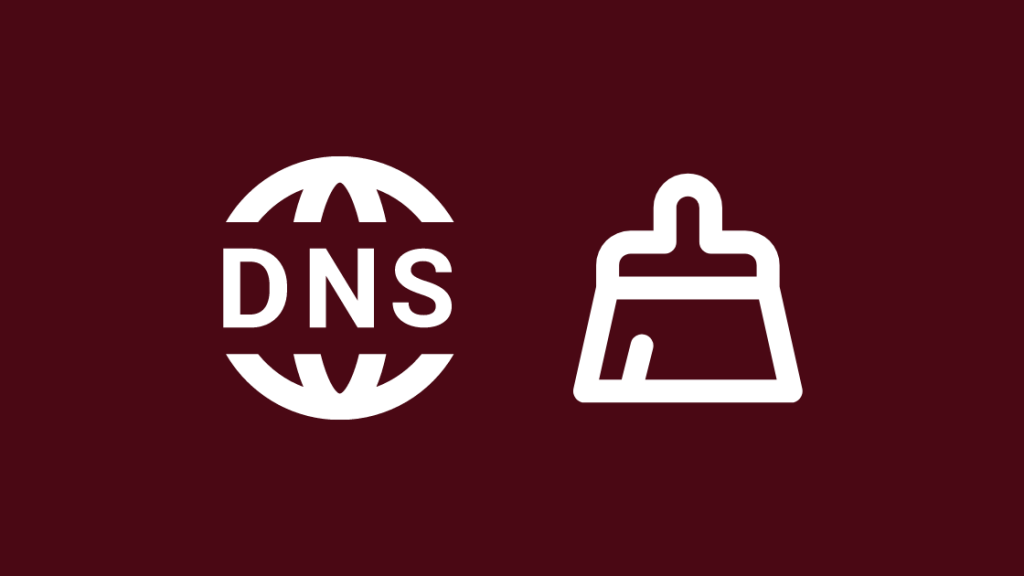
DNS એ તમારા કોમ્પ્યુટરની એડ્રેસ બુક છે જેનો ઉપયોગ ઇન્ટરનેટ નેવિગેટ કરવા માટે થાય છે.
ખરાબ DNS કન્ફિગરેશનથી ઉદભવતી ઇન્ટરનેટ સમસ્યાઓને ઉકેલવા માટે આ સેટિંગ્સ રીસેટ કરો.
Windows પર DNS ફ્લશ કરવા માટે:
- વિન્ડોઝ કી દબાવી રાખો અને X દબાવો.
- સૂચિમાંથી 'કમાન્ડ પ્રોમ્પ્ટ (એડમિન)' પસંદ કરો.<11
- બ્લેક બોક્સમાં ' ipconfig /flushdns ' ટાઈપ કરો અને એન્ટર દબાવો.
- તે પૂર્ણ થઈ જાય પછી, તમારું PC રીસ્ટાર્ટ કરો.
એ પછી પુનઃપ્રારંભ કરો, Netflix એપ્લિકેશન લોંચ કરો અને તપાસો કે ભૂલ ચાલુ રહે છે કે કેમ.
Netflix એપ્લિકેશનને GPU નો ઉપયોગ કરવાની પરવાનગી આપો
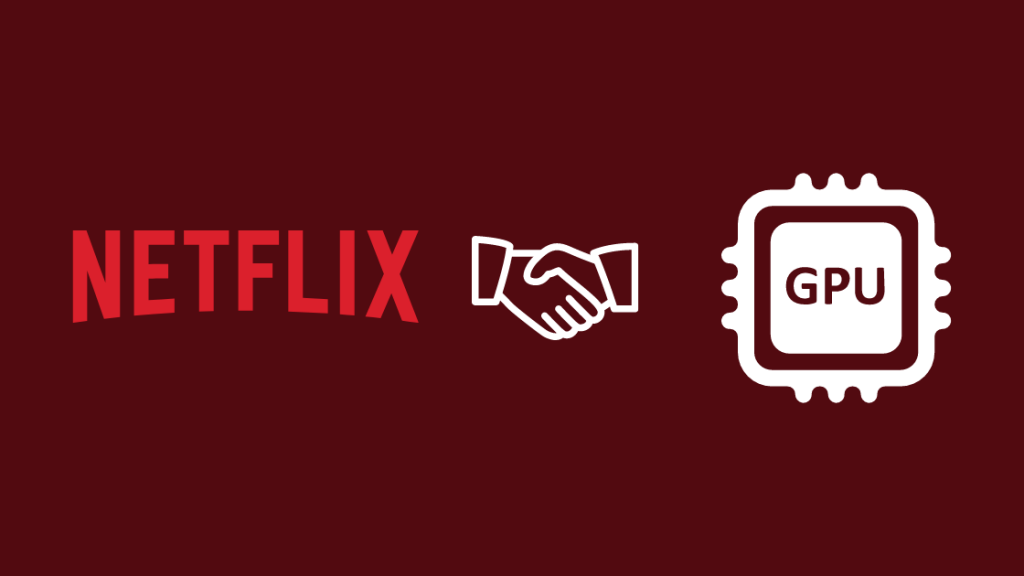
Netflix એપ્લિકેશન ક્યારેકવિડિયો રેન્ડર કરવા માટે જ્યારે તે તમારા કમ્પ્યુટરમાં ગ્રાફિક્સ કાર્ડને ઍક્સેસ કરી શકતું નથી ત્યારે સમસ્યા હોય છે.
નેટફ્લિક્સને ગ્રાફિક્સ કાર્ડમાં મેન્યુઅલી ઍક્સેસ આપવાનો પ્રયાસ કરો
આ પગલું ફક્ત Windows 10 અથવા પછીના સંસ્કરણો પર જ કાર્ય કરશે
આ પણ જુઓ: સેમસંગ ટીવી રેડ લાઇટ ઝબકવું: મિનિટોમાં કેવી રીતે ઠીક કરવું- સેટિંગ્સ એપ્લિકેશન ખોલો
- ડિસ્પ્લે ટેબ હેઠળ ગ્રાફિક્સ સેટિંગ્સ શોધો.
- ડ્રોપડાઉન મેનૂમાંથી યુનિવર્સલ એપ્લિકેશન પસંદ કરો.
- 'Netflix' પર જાઓ અને સેટિંગને ' ઉચ્ચ પ્રદર્શન' પર બદલો અને સાચવો.
નેટફ્લિક્સ એપ્લિકેશનમાં ફરીથી ભૂલ જુઓ.
“mspr.hds” ફાઇલ કાઢી નાખો
Windows પાસે PlayReady નામની બિલ્ટ-ઇન DRM સુવિધા છે જે તમે Netflix પરથી સ્ટ્રીમ કરેલી સામગ્રીને ગેરકાયદેસર રીતે કોપી થવાથી સુરક્ષિત કરે છે.
ફાઇલને કાઢી નાખવાથી વિન્ડોઝ ફરીથી ફાઇલ બનાવશે અને તેને કારણે થતી કોઈપણ સમસ્યાને ફરીથી સેટ કરવા દેશે.
Windows PC માંથી ' mspr.hds ' કાઢી નાખવા માટે:
- Windows Explorer ખોલો અને સર્ચ બારમાં ' mspr.hds ' લખો.
- ફાઈલ પસંદ કરો અને Shift + Delete દબાવો.
- તમારું PC રીસ્ટાર્ટ કરો.<11
સમસ્યા ચાલુ રહે છે કે કેમ તે જોવા માટે એપને ફરીથી લોંચ કરો.
બ્રાઉઝર એક્સ્ટેંશનને અક્ષમ કરો

કેટલાક બ્રાઉઝર એક્સ્ટેંશન Netflix ને કામ કરતા અટકાવી શકે છે યોગ્ય રીતે, તેથી સમસ્યા પોતે જ ઠીક થાય છે કે કેમ તે જોવા માટે તેમને અક્ષમ કરવાનો પ્રયાસ કરો.
ક્રોમ પર એક્સ્ટેંશનને અક્ષમ કરવા માટે:
- ક્રોમ ખોલો.
- પરના ત્રણ બિંદુઓ પર ક્લિક કરો બ્રાઉઝરની ઉપર જમણી બાજુએ.
- વધુ સાધનો > પર જાઓ. એક્સ્ટેંશન.
- કાઢી નાખો પસંદ કરોબધા એક્સ્ટેંશન માટે.
Firefox પર:
- ત્રણ લીટીઓના મેનુમાંથી એડ-ઓન્સ મેનેજર ખોલો.
- બધા ઇન્સ્ટોલ કરેલ એક્સ્ટેંશન જોવા માટે એક્સ્ટેંશન પર ક્લિક કરો અને તમામ પ્લગઇન્સ જોવા માટે પ્લગઇન્સ
- તમામ એક્સ્ટેંશન અને પ્લગઇન્સ અક્ષમ કરો
VPN સેવાઓને અક્ષમ કરો
તમે VPN નો ઉપયોગ યુ.એસ., પરંતુ તે કેટલીકવાર Netflix ને યોગ્ય રીતે કામ ન કરી શકે તેવું બનાવી શકે છે.
તમારી પાસે કોઈપણ VPN સેવાને અક્ષમ કરો, પછી ભલે તે બંધ હોય.
પછી, તે કામ કરે છે કે કેમ તે જોવા માટે સામગ્રીને ફરીથી લોડ કરવાનો પ્રયાસ કરો | આકસ્મિક સેટિંગ્સ બદલાય છે.
ઉપકરણને બંધ કર્યા પછી, તેને પાછું ચાલુ કરવા માટે થોડો સમય રાહ જુઓ.
નેટફ્લિક્સમાંથી લોગ આઉટ કરો અને પાછા લોગ ઇન કરો
નેટફ્લિક્સ એપ અથવા વેબસાઇટમાંથી લોગ આઉટ કરવાનો પ્રયાસ કરો અને ફરીથી લોગ ઇન કરો.
બ્રાઉઝરથી આ કરવા માટે, પહેલા બ્રાઉઝરમાં એકાઉન્ટમાં લોગ ઇન કરો અને:
- સ્ક્રીનની જમણી બાજુએ ડ્રોપડાઉન મેનૂ શોધો.
- એકાઉન્ટ > સેટિંગ્સ પસંદ કરો.
- " સાઇન આઉટ પસંદ કરો તમામ ઉપકરણોની . “
- એકવાર તમે સાઇન આઉટ કરી લો તે પછી, બ્રાઉઝર તમને મુખ્ય પૃષ્ઠ પર લઈ જશે, જ્યાં તમે ફરીથી લોગ ઇન કરી શકો છો.
નેટફ્લિક્સ એપ્લિકેશનને અનઇન્સ્ટોલ કરો અને ફરીથી ઇન્સ્ટોલ કરો

તમારા ઉપકરણોમાંથી Netflix એપને અનઇન્સ્ટોલ કરો.
ફોન પર, Netflix એપ આઇકોનને દબાવી રાખવાથીતમને તેને અનઇન્સ્ટોલ કરવા માટે પ્રોમ્પ્ટ આપો.
વિન્ડોઝ પર:
- સ્ટાર્ટ મેનૂ ખોલો અને નેટફ્લિક્સ એપ જોવા માટે સર્ચ ફંક્શનનો ઉપયોગ કરો.
- ક્લિક કરો જો જરૂરી હોય તો શોધ પરિણામોમાં એન્ટ્રીની જમણી બાજુએ નાનું તીર, અને અનઇન્સ્ટોલ પર ક્લિક કરો.
- એપ અનઇન્સ્ટોલ થઈ જશે.
મેક પર:
- લૉન્ચપેડમાં, Netflix એપ્લિકેશનને ત્યાં સુધી ક્લિક કરો અને પકડી રાખો જ્યાં સુધી તે ફરવાનું શરૂ ન કરે.
- નાના x દ્વારા ઓળખાયેલ ડિલીટ બટનને પસંદ કરો.
તમારું રાઉટર રીસેટ કરો

રાઉટરને રીસેટ કરવાથી તે ફેક્ટરી ડિફોલ્ટ પર પાછું આવે છે અને જો રાઉટર પોતે જ આનું કારણ બને છે તો સમસ્યા હલ કરી શકે છે.
ધ્યાનમાં રાખો કે રાઉટર રીસેટ કરવાનો અર્થ એ થશે કે તમે રાઉટરને ફરીથી સક્રિય કરવું પડશે.
તમારા રાઉટર પર હાર્ડ રીસેટ કરવા માટે:
- રીસેટ બટન હોય તે બાજુ રાઉટરને ફેરવો. તેને યોગ્ય રીતે લેબલ કરવામાં આવશે, પરંતુ તમે નાના છિદ્રને જોઈને તેને સરળતાથી ઓળખી શકો છો.
- કંઈક નાનું અને પોઈન્ટ લો, અને રીસેટ બટનને ઓછામાં ઓછી 30 સેકન્ડ માટે દબાવી રાખો.
- રીલીઝ કરો. બટન દબાવો અને રાઉટર પાછા આવવા માટે 30 સેકન્ડ રાહ જુઓ.
રીસેટ કર્યા પછી, જો જરૂરી હોય તો તમારું રાઉટર સક્રિય કરો અને Netflix એપને ફરીથી તપાસો.
આ પણ જુઓ: હિસેન્સ ટીવી ક્યાં બનાવવામાં આવે છે? અમને જે મળ્યું તે અહીં છેસંપર્ક કરો સપોર્ટ
સપોર્ટનો સંપર્ક એ છેલ્લી વસ્તુ છે જે તમે કરી શકો છો જો બીજું કંઈ કામ ન કરે.
Netflix ના સપોર્ટ સેન્ટરનો સંપર્ક કરો અને તમારી સમસ્યાની જાણ કરો.
સમસ્યાનિવારણ વિશે તેમને કહો. તમારી પાસે પગલાં છેપ્રયાસ કર્યો.
તેઓ તમને બીજું કંઈક અજમાવવા માટે કહી શકે છે અને તેમાં નિષ્ફળ થવાથી, સમસ્યાને ઉચ્ચ પ્રાથમિકતા પર લઈ જશે.
નેટફ્લિક્સ પર પાછા ફરવું
તમે ચાલુ કરવાનો પણ પ્રયાસ કરી શકો છો સામગ્રી ચલાવવા માટે સ્ટ્રીમની ગુણવત્તા ઓછી કરો.
તમારું ટીવી અથવા કમ્પ્યુટર 4K સામગ્રીને યોગ્ય રીતે પ્રદર્શિત કરી શકશે નહીં, અને જો તમારું ઇન્ટરનેટ કનેક્શન ઝડપી છે, તો Netflix 4K પર ડિફોલ્ટ થઈ શકે છે.
Netflix પાછું મેળવ્યા પછી, તમે સામગ્રી પણ ડાઉનલોડ કરી શકો છો કે કેમ તે તપાસો.
ક્યારેક આ સમસ્યા ડાઉનલોડ કાર્યને તોડી શકે છે, તેથી ખાતરી કરો કે તે પણ કાર્ય કરે છે.
તમે વાંચનનો આનંદ પણ લઈ શકો છો
- નેટફ્લિક્સ ડાઉનલોડ કરવા માટે કેટલો ડેટા વાપરે છે?
- પ્લેબેક ભૂલ YouTube: સેકન્ડોમાં કેવી રીતે ઠીક કરવી [2021]
- વાઇફાઇ વિના એરપ્લે અથવા મિરર સ્ક્રીનનો ઉપયોગ કેવી રીતે કરવો? [2021]
વારંવાર પૂછાતા પ્રશ્નો
શા માટે Netflix મારા ટીવી પર કામ કરશે નહીં?
તમારું ટીવી ફરી શરૂ કરો અને પ્રયાસ કરો એપને ફરીથી ખોલો.
જો તે કામ ન કરતું હોય, તો Netflix એપને અનઇન્સ્ટોલ કરો અને પુનઃસ્થાપિત કરો.
નેટફ્લિક્સ સ્ક્રીન મિરરિંગ પર કેમ કામ કરતું નથી?
ખાતરી કરો કે તમે એવા પ્લાન પર છો જે તમને ટીવી પર જોવાની મંજૂરી આપે છે.
પછી, Netflix ઍપ અપડેટ કરો અને સ્ક્રીનને ફરીથી મિરર કરવાનો પ્રયાસ કરો.
તમે કેવી રીતે કરશો નેટફ્લિક્સ પર તમારી કેશ સાફ કરો?
કેશ સાફ કરવા માટે, સેટિંગ્સ એપ્લિકેશનમાં એપ્લિકેશન વિભાગમાં નેટફ્લિક્સ શોધો.
તે પછી, એપ્લિકેશનની કેશ સાફ કરવા માટે ડેટા સાફ કરો અથવા સ્ટોરેજ સાફ કરો પસંદ કરો .
હું કેવી રીતે જોઉંNetflix પરના બધા શીર્ષકો?
તમે Netflix એપ્લિકેશન પર જ દરેક શીર્ષક જોઈ શકતા નથી, પરંતુ તમે Netflix પર ઉપલબ્ધ દરેક શીર્ષક જોવા માટે whats-on-netflix.com જેવી વેબસાઇટનો ઉપયોગ કરી શકો છો.

